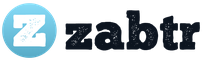Адміністратор на Windows XP має всі повноваження по внесенню змін до системи, тому якщо ви забудете пароль від облікового запису, Наділеною такими правами, то для відновлення доступу доведеться трохи попрацювати з налаштуваннями. Добре, якщо є інший акаунт, який має адміністраторські права - тоді проблема вирішиться швидко. В іншому випадку доведеться застосовувати диск аварійного відновлення, щоб скинути захист облікового запису.
Якщо є інший профіль з правами адміністратора
Якщо є кілька облікових записів із правами адміністратора, то відновити пароль, який забув один з користувачів, досить просто:
При першому запуску Windows XP створюється профіль адміністратора, на який не встановлено ключ безпеки. Якщо користувач забув код доступу до свого облікового запису, можна відновити його через цього вбудованого адміністратора:

Ті ж дії можна виконати через інтерпретатор команд Windows XP. Запустіть безпечний режим з підтримкою командного рядка і виконайте команду типу «net user ім'я користувача пароль». У синтаксисі команди потрібно вказати ім'я облікового запису, доступ до якого втрачено, і нові дані для авторизації. Після перезавантаження спробуйте ввести той ключ, що ви прописали в командному рядку - обліковий запис повинен відкритися без проблем, після чого можна взагалі зняти з неї захист.
Скидання ключа безпеки
Якщо іншого облікового запису з правами адміністратора немає, або його власник теж забув пароль, то відновити доступ до Windows XP можна через ERD Commander (диск аварійного відновлення).

З'явиться вікно майстра зміни ключа безпеки. Щоб відновити дані для входу в Windows, натисніть «Next».

Новий код потрібно обов'язково вказувати, так як без нього відновити доступ не вийде. Після завершення роботи з майстром відновлення перезавантажте комп'ютер. Якщо ви міняли пріоритет завантаження в BIOS, то його потрібно повернути до стандартних параметрах - знову виставити на перше місце жорсткий диск для запуску Windows XP. Носій з ERD Commander більше не знадобиться.
Зайдіть в профіль адміністратора, використовуючи код доступу, який ви тільки що встановили за допомогою аварійного диска відновлення. З'явиться повідомлення про необхідність змінити пароль - натисніть "ОК". 
» Пароль адміністратора в Windows XP: як його створити, змінити і скинути?
Пароль адміністратора в Windows XP: як його створити, змінити і скинути?
Хто такий адміністратор в Windows XP?
Адміністратор комп'ютера в Windows XP - це член групи привілейованих користувачів, що володіє максимальними правами в системі. За замовчуванням права адміністратора отримує обліковий запис, створена при установці Windows.
повноваження адміністратора
- Повний доступ до будь-якого об'єкта файлової системи і реєстру, а також права на читання, зміна і видалення цих об'єктів.
- Можливість підвищувати рівень своїх привілеїв і призначати собі права, що не були надані за замовчуванням.
- Можливість контролювати і змінювати будь-які функції операційної системи, в тому числі і ті, втручання в які може привести до її краху.
- Можливість управляти правами інших облікових записів, в тому числі входять до групи "адміністратори".
Для чого адміністратору пароль?
Використання пароля підвищує безпеку операційної системи і даних на жорсткому диску, навіть якщо ви - єдиний користувач комп'ютера.
Пароль захищає:
- від несанкціонованого входу в Windows і доступу до даних;
- від змін в операційній системі, в тому числі установки і видалення програм, створення файлів і т. д.
- від дій вірусів і троянів, більшість яких виявляють активність тільки володіючи правами адміністратора.
Чим більше людина користуються комп'ютером, тим більше актуальна парольний захист.
Установка і зміна пароля облікового запису адміністратора
Перший раз встановити пароль адміністратора пропонується під час інсталяції Windows XP, в процесі створення облікового запису.

Багато користувачів це пропускають, тому Windows дає можливість встановити пароль пізніше, в будь-який час. Розглянемо три способи, як це зробити.
спосіб 1
- Для створення або зміни пароля зайдіть в Windows XP під обліковим записом адміністратора.
- Відкрийте Панель управління з меню "Пуск" і натисніть "Облікові записи користувачів".

- У вікні налаштувань облікових записів на іконку обліковим записом адміністратора.

- Зі списку запропонованих дій виберіть "Створення пароля".

- Введіть новий пароль і підтвердіть його. Для кращого запам'ятовування можете написати собі підказку. Намагайтеся не робити пароль занадто простим і не створювати підказку, по якій його легко обчислити.
- Після натискання "Створити пароль", обліковий запис адміністратора буде захищена.

- Далі буде запропоновано зробити особистими дані облікового запису. Якщо ви погодитеся, інші користувачі не зможуть переглядати ваші файли.

Тепер при вході в систему під учеткой адміністратора ви будете вводити свій пароль. Підказка буде відображатися на екрані.
спосіб 2
- Увійдіть в систему під обліковим записом адміністратора.
- Натисніть клавіші "R" і "Windows". В командний рядок програми "Виконати" впишіть: control userpasswords2і натисніть ОК.

- Зі списку користувачів виберіть обліковий запис адміністратора, кому ви збираєтеся поміняти або призначити пароль, і натисніть кнопку "Змінити пароль".

- У наступному вікні введіть і підтвердіть новий пароль. Натисніть ОК.

спосіб 3
- Увійшовши в систему як адміністратор, відкрийте через Панель управління "Адміністрування" і "Управління комп'ютером".

- У вікні "Керування комп'ютером" розкрийте папку "Локальні користувачі та групи", зайдіть в "Користувачі" і виділіть в правій половині вікна потрібну учетку. В її контекстному меню виберіть "Визначити пароль".

- У наступному вікні встановіть і підтвердіть новий пароль.

Як дізнатися чи скинути пароль адміністратора
Злом пароля
Якщо ви не є адміністратором ПК, але вам необхідно увійти в систему з адмінській правами, пароль можна спробувати визначити. Для цього потрібні дві речі: знання імені адміністраторській учеткі і програма-зломщик.
Паролі всіх користувачів Windows XP зберігаються в спеціальній базі, яка підключається до реєстру. Знаходиться ця база в файлі C: WindowsSystem32ConfigSAM (без розширення). Намагатися переглядати цей файл або реєстр сенсу немає - всі дані там містяться в зашифрованому (хешировать) вигляді.
Однак шифрування - зовсім не перешкода для спеціальних утиліт, таких як:
- SAMinside;
- Proactive Password Auditor і аналогів.
Ці програми здатні визначати паролі різними способами: за словником, за "райдужним" таблицями, за типами хеш-сум, методом перебору і т. Д. Прості паролі, що складаються з цифр або у вигляді відомого слова, Обчислюються швидко. Складні - наприклад, що поєднують в собі букви у верхньому і нижньому регістрі, цифри і спецсимволи, іноді визначити не вдається.
Розглянемо методику злому пароля адміністратора Windows XP за допомогою Proactive Password Auditorвід компанії Elcomsoft.
- Встановіть та запустіть додаток (його також можна запускати з завантажувального носія).
- Завантажте базу користувачів. Програма запропонує декілька джерел пошуку баз. Оскільки ми встановили її на ПК, виберемо "Пам'ять локального комп'ютера". Якщо ви запустили Proactive Password Auditor з завантажувального носія, відзначте пункт "фото реєстру (SAM, SYSTEM)".

- Після того, як буде побудований список користувачів, відзначимо потрібний обліковий запис адміністратора, захищену паролем, і натиснемо "Почати атаку". Методи атак пропонуються різні. Якщо у вас достатньо часу, можете випробувати їх усі. Прості паролі програма обчислює за лічені хвилини.

Як бачите, щоб користуватися хакерами паролів не потрібні глибокі знання. Ця та інші схожі програми практично однаково прості в управлінні.
Скидання пароля
Метод скидання використовується тоді, коли увійти в систему неможливо, але пароль адміністратора при цьому зберігати не потрібно. Скидання має на увазі видалення невідомого пароля і установку нового. Для цього теж існує маса програм, які входять до складу різних завантажувальних збірок відновлення системи, таких як ERD Commander (інструмент " Locksmith "), Alkid Live CD (програми Active Password Changer, Password Renew for NT's і т. д.) та інших. Або випускаються окремо у вигляді ISO-образів для запису на CD і DVD-диски.
Якщо в потрібний момент у вас під рукою немає нічого підходящого, можна скористатися будь-яким завантажувальним носієм, який дає можливість редагувати реєстр Windows. Підійде і Kaspersky Rescue Disk 10, і різні Live CD з Windows або Linux (утиліта chntpw) "на борту".
Розглянемо нескладний спосіб підключення реєстру встановленої на комп'ютері Windows XP до реєстру портативної системи BartPE.
- Завантажте комп'ютер з диска або флешки з образом BartPE.
- Відкрийте стартове меню "Go" (аналог Пуска).
- Виберіть з меню команду "Run".
- У рядок "Відкрити" діалогового вікна "Виконати" впишіть regeditі натисніть OK. Відкриється редактор реєстру.
- Встановіть курсор на HKEY_LOCAL_MACHINE. Відкрийте "Файл" - "Завантажити кущ" і перейдіть в папку C: WindowsSystem32Config (на жорсткому диску). Виберіть файл System.

- Дайте підключається розділу будь-яке ім'я.
- Відкрийте цей розділ (він знаходиться в HKEY_LOCAL_MACHINE) і перейдіть в папку "Setup".
- Змініть значення параметрів SetypType на 2 і CmdLineна cmd.exe. Щоб змінювати значення в реєстрі, потрібно клікнути по параметру правою кнопкою миші і вибрати пункт "Змінити".

- Виділіть підключений розділ, відкрийте "Файл" і натисніть "вивантажити кущ".
- Завантажити з жорсткого диска. Перед стартом Windows запуститься командний рядок, куди потрібно ввести: net user -ім'я адміністратора - Новий пароль. Ім'я з пропуском або в російській розкладці пишемо в лапках.

- Після цього входимо в систему з новим паролем. Щоб командний рядок більше не завантажувалася перед входом в Windows, міняємо значення SetypType і CmdLineна колишні.
Як зламати пароль в Windows XP і Windows 7? Подібне бажання може з'явитися у Вас по ряду причин. Можливо, ви просто забули пароль адміністратора на своєму комп'ютері, а може злий адмін не дозволяє встановлювати програми на робочому комп'ютері, а так хочеться пограти в обід в улюблену іграшку. Безсумнівно, скинути пароль в Windows XP і Windows 7 набагато простіше, ніж його дізнатися, але часом необхідно саме згадати забутий пароль. У даній статті я поясню, як це зробити.
Як дізнатися пароль в Windows XP і Windows 7?
для відновлення пароля Windows ми будемо використовувати чудову програму під назвою Ophcrack. Ophcrack підбирає пароль до облікового запису користувача Windows використовуючи райдужні таблиці. На сучасних машинах підбір займає досить нетривалий час. У використанні програма дуже проста і безкоштовна (є і платні словники, якщо підбір за безкоштовними не увінчався успіхом). У моєму тесті програма зламала пароль з 10 символів (5 букв і 5 цифр) за 5 хвилин. Так що дерзайте, але пам'ятайте - застосовувати програму слід тільки на своєму ПК \u003d)
Встановлюємо програму (так, для цього методу необхідно, щоб у Вас були права на установку програм), вибираємо галочками потрібні нам словники. Відповідно для Windows 7 і Vista відзначаємо галочками два нижніх пункту. Тиснемо Next і програма автоматично завантажить словники з інтернету.
Після закінчення установки запускаємо Ophcrack.
Швидше за все ophcrack почнеться автоматично підбору пароля і після закінчення покаже знайдені паролі.
Якщо ж у Вас відсутні таблиці в списку натискаємо Tables (кнопка зверху) і підключаємо потрібні таблиці. В даному випадку Vista Free і Vista Special. Вибираємо їх і тиснемо Install.
Після цього необхідно завантажити в програму інформацію про облікові записи користувачів, які є на комп'ютері. Для цього тиснемо Load, потім LocalSam with samdump2.
Ми отримали список користувачів. Тиснемо Crack - і процес підбору пароля пішов. Час підбору залежить від потужності вашого ПК і складності пароля.
Після закінчення процесу злому, ви побачите всі паролі, що змогла підібрати програма. Якщо ваш пароль не піддався, то можна використовувати додаткові таблиці. На сайті вони за гріш, але на рутрекере хтось милостиво поділився парочкою відмінних словників.
Завантажуєте їх, підключаєте аналогічно попереднім - і пробуєте знову. У даних словників неймовірно високий відсоток підбору.
Як згадати пароль в Windows XP і Windows 7 за допомогою livecd?
Другий варіант згадати забутий пароль Windows XP і Windows 7 - за допомогою livecd версії програми Ophcrack. Як на мене - це найбільш універсальний і оптимальний варіант.
Вибираємо livecd для потрібної нам операційки.
Далі нарізаємо його на диск. Для цього можна скористатися чудовою програмою Imgburn або будь-який інший зі схожим функціоналом. Завантажити можна по ссилочку.
Після цього вантажимося з створеного диска і бачимо таку менюшку.
Тиснемо Enter. Ophcrack завантажиться і почнеться автоматично злому пароля всіх знайдених користувачів ПК.
Після того, як програма закінчить, вона повідомить вам, які паролі вдалося відновити.
Як дізнатися пароль в Windows XP і Windows 7 з флешки?
Якщо у вас на комп'ютері немає приводу компакт-дисків або вам зручніше завантажуватися з флешки, то ophcrack дозволяє вам це зробити. Для цього качаємо програму Universal USB creator.
Вказуємо Ophcrack в пункті 1, шлях до завантажити образу в пункті 2 і букву вашої флешки в пункті 3 (всі дані на флешці будуть видалені).
Натискаємо Create.
Якщо ви хочете створити флешку, яка буде відновлювати паролі для всіх версій windows, необхідно завантажити з сайту програми таблиці. Представлені як безкоштовні, так і платні таблиці. Платні мають набагато більший обсяг і можуть впоратися з тими паролями, з якими не впоралися безкоштовні.
Беремо з офіційного сайту. Заходимо в папку tables на вашій флешці і скидаємо туди папки з таблицями. Тепер ophcrack зможе користуватися новими таблицями.
Також не забуваємо про чудових таблиць, представлених вище.
І, до речі, щодо windows 8. Можливо, що таблиці для windows 7 допоможуть вам відновити пароль і від windows 8. Якщо хтось пробував - відпишіться в коментарях.
Сподіваюся моя стаття допомогла вам згадати пароль в Windows XP і Windows 7.
До палацу крокував король.
Страж зажадав: «Пароль?».
А король відповів: «Чорт!».
Вірш зійде за третій сорт! ..
Ви забули пароль адміністратора. Що робити?
У Мережі дуже багато порад з приводу того, що робити, якщо ви забули пароль адміністратора, - рад від шкідливих до непотрібних.
Наприклад, вкрай не рекомендую для скидання пароля адміністратора видаляти файли SAM* (\\ WINDOWS \\ system32 \\ config \\). Після цього можливі великі проблеми, аж до переустановлення ОС! Завантажити систему, як правило, не вдається, при завантаженні з'являється вікно lsass.exe - Системна помилка з повідомленням «Не вдалося ініціалізувати SAM через таку помилку: Приєднаний до системи пристрій не працює. Стан помилки: 0xc0000001. Натисніть кнопку OK для завершення роботи системи і перезавантаження в безпечному режимі, детальна інформація міститься в журналі подій ». Після натискання на кнопку OK комп'ютер перезавантажиться і так - до безкінечності.
Є ще така порада: видалити файл logon.scr (\\ WINDOWS \\ system32 \\), А файл cmd.exe перейменувати в logon.scr. Після перезавантаження нібито через 15 (!) Хвилин повинно (?!) Відкритися, в якому потрібно набрати EXPLORER, Після цього нібито можна увійти в систему з правами адміністратора.
Нічого не вийде!..
Відновлення паролю
Для виконання цієї процедури необхідно увійти в систему з обліковим записом Адміністратор або члена групи адміністратори (якщо до мережі, то параметри мережної політики можуть заборонити виконання даної процедури).
Натисніть кнопку Пуск -\u003e Налаштування -\u003e Панель управління -\u003e;
- на вкладці користувачі виберіть ім'я, чий пароль потрібно змінити, і натисніть кнопку Скидання пароля;
- введіть і підтвердіть новий пароль (для зміни пароля) або залиште поля порожніми (для скидання пароля) -\u003e OK.
Примітки
Скидання пароля за допомогою вбудованої облікового запису Адміністратор (в )
При завантаженні / перезавантаженні натисніть F8;
- в Меню додаткових варіантів завантаження Windows Оберіть ;
- виберіть вбудовану обліковий запис Адміністратор (Administrator), Яка за замовчуванням не захищена паролем (ви можете вибрати будь-яку обліковий запис будь-якого члена групи адміністраторів, пароль якої вам відомий / або відсутня);
- у вікні Робочий стіл з повідомленням, що Windows працює в безпечному режимі, натисніть Так;
- після завантаження робочого столу натисніть Пуск -\u003e Панель управління -\u003e Облікові записи користувачів;
- клацніть значок облікового запису, пароль якої необхідно скинути;
- виберіть зліва в меню пункт Зміна пароля;
- у вікні Зміна пароля облікового запису<Имя_учетной_записи> введіть і підтвердіть новий пароль (для зміни пароля) або залиште поля порожніми (для скидання пароля);
- натисніть кнопку змінити пароль;
- закрийте вікно Облікові записи користувачів;
- закрийте вікно Панель управління;
- перезавантажте.
Скидання пароля за допомогою Windows
натисніть Пуск -\u003e Виконати ... -\u003e Запуск програми -\u003ecmd -\u003e OK;
- У вікні інтерпретатора команд після запрошення системи введіть control userpasswords2
- відкриється вікно Облікові записи користувачів;
- у полі Користувачі цього комп'ютера виділіть потрібну обліковий запис;
- зніміть прапорець Вимагати введення імені користувача і пароля -\u003e OK(Або внизу в розділі пароль користувача<Имя_пользователя> натисніть Змінити пароль ... -\u003e у вікні Зміна пароля введіть і підтвердіть новий пароль (для зміни пароля) або залиште поля порожніми (для скидання пароля) -\u003e OK -\u003e OK -\u003e OK);
- у вікні Запам'ятати мене з цього в систему введіть і підтвердіть новий пароль (для зміни пароля) або залиште поля порожніми (для скидання пароля) -\u003e OK;
- у вікні командного рядка введіть exit
- перезавантажте.
Як скинути пароль вбудованої облікового запису адміністратора
Якщо вбудована обліковий запис адміністратора комп'ютера теж «благополучно» забутим паролем, можна скористатися аварійно-відновними завантажувальними дисками типу Windows miniPE edition або ERD Commander.
1. Диск Microsoft Windows miniPE edition містить урізану версію Windows XP.
Для завантаження miniPE потрібно в BIOS встановити завантаження з CD-ROM"А, помістити в лоток CD-ROM"А завантажувальний диск з miniPE і перезавантажитися;
- коли завантажиться miniPE, натисніть кнопку miniPE (Альтернатива кнопки Пуск) -\u003e Programs -\u003e System Tools -\u003e Password Renew;
- відкриється вікно ;
- клацніть кнопку Select Windows Folder (Внизу праворуч);
- у вікні Browse for Folder вкажіть розташування папки Windows і натисніть OK;
- натисніть кнопку Renew existing user password;
- в випадаючому списку Account виберіть потрібну обліковий запис;
- в текстовому полі New Password PIN-код системи;
- підтвердіть його в поле Confirm Password (Запам'ятайте новий пароль!);
- натисніть внизу кнопку Install;
- з'явиться вікно Information з повідомленням Password Renew for NTs is successfuly done!;
- натисніть OK;
- закрийте вікно Password Renew for XP-based Systems;
- натисніть кнопку miniPE -\u003e Reboot;
- після перезавантаження встановіть в BIOS завантаження з вінчестера;
- можете завантажити систему з новим паролем адміністратора.
2. ERD Commander є завантажувальним аварійно-відновлювальних диском, типу Windows miniPE.
При завантаженні з диска ERD Commander в меню завантаження виберіть пункт;
- для пропуску ініціалізації локальної мережі (і прискорення завантаження!) Натисніть кнопку Skip Network Configuration;
- у вікні Welcome to ERD Commander Оберіть ОС для відновлення, натисніть OK;
- після завантаження ERD Commander натисніть Start -\u003e System Tools -\u003e Locksmith Wizard -\u003e Next;
- У наступному вікні в списку, що випадає Account виберіть потрібну обліковий запис;
- у полі New Password введіть новий пароль, підтвердьте його в поле Confirm Password -\u003e Next -\u003e OK;
- натисніть кнопку Start -\u003e Log Off -\u003e Restart -\u003e OK;
- після перезавантаження можете увійти в систему з новим паролем адміністратора.
Примітки
1. Будь-яку (!) Інформацію можна використовувати як на благо, так і на зло: все залежить від того, хто використовує цю інформацію і з якою метою ... Сподіваюся, що вам ця інформація потрібна з благою метою: ви забули пароль на своєму (! ), що не встановлювати заново ж! ..
2. Використання пароля підвищує рівень безпеки. Якщо на працюють кілька, особисті настройки, програми та ресурси будуть краще захищені, якщо імені для входу або імені облікового запису призначений пароль.
3. Вбудована обліковий запис адміністратора присутній на екрані запрошення Welcome тільки в тому випадку, якщо не існують ніякі інші облікові записи (крім облікового запису Гість), Або якщо завантажений в .
4. lsass.exe [LSA Shell (Export Version); 11,5КБ] – Диспетчер облікових записів безпеки (Дисковий адресу - \\ WINDOWS \\ system32 \\)
призначення: Є сервером аутентифікації локального захисту (процес механізму безпеки Microsoft Windows), Що створює процес, відповідальний за перевірку для служби Winlogon. Даний процес використовує пакети аутентифікації, такі як Msgina.dll. Якщо аутентифікація успішна, процес lsass.exe створює маркер доступу користувача, який використовується для запуску оболонки. Інші процеси, ініціалізіруемих, успадковують даний маркер.
Зберігає інформацію про безпеку для облікового запису локального. Відповідає за локальну безпеку і політику входу в систему. Програма необхідна для стабільної і безпечної роботи, тому не рекомендується переривати її роботу.
Налаштування: Пуск -\u003e Налаштування -\u003e Панель управління -\u003e Адміністрування -\u003e Служби -\u003e Диспетчер облікових записів безпеки -\u003e Властивості.
Тип запуску - авто. Вхід в систему - з обліковим записом.
залежності: Залежить від Віддаленого виклику процедур (RPC). від Диспетчера облікових записів безпеки залежить Координатор розподілених транзакцій. Якщо відбувається відмова цієї служби, то перезавантажується. Дії по відновленню для цієї служби не підтримуються.
Іноді під ім'ям lsass.exe ховається мережевий черв'як або троян. Найбільш відомі мережеві черв'яки Sasser, Nimos і Lovgate містять виконуваний файл з ім'ям lsass.exe.
5. Можна спробувати зламати пароль за допомогою спеціальних програм (довгий і нудний процес!).
6. Скидання пароля за допомогою дискети відновлення / скидання пароля - см..
Валерій Сидоров
» » Windows xp і пароль адміністратора
Windows xp володіє однією дуже чудовою штукою - і назва їй - пароль адміністратора. Він задається при установці Windows xp. При цьому як такого користувача адміністратора може і не бути. Але він незримо присутній в винде.
Безліч людей має проблему пов'язану з паролями в Windows xp. Деякі дзвонять і кажуть, що забули пароль, допоможіть зламати windows, хто просто хоче зламати чужу вінду і поюзати або злити важливу інформацію. Суть не важлива. Важливим є те, що завдяки чудовому паролю адміністратора, а точніше його відсутності, адже в 95% випадків він не задається і залишається порожнім, ви можете отримати повний доступ над будь-якою машиною з Windows xp, в тому числі і запаролений.
Розглянемо докладніше
Windows xp і пароль адміністратора
Насправді все просто. Будемо виходити з того, що пароль адміністратора не заданий. Тоді у нас є прекрасна можливість заюзать цю учетку. Але, ви скажете, як мені зайти під адміністратором якщо у мене створений тільки один користувач, і він називається по іншому. Елементарно - відповім я. У вікні вибору користувача, до входу в Windows xp, натискаємо заповітну комбінацію клавіш Ctrl + Alt + Del. Якщо ви вже в винде то просто натисніть пуск - вихід із системи - вихід, для того щоб потрапити в вибір користувача. Отже. На поєднання натиснули. Нічого не трапилося. Натисніть ще раз. Ось тут і з'являється маленьке таке віконце в якому потрібно ввести логін і пароль. Ми вже на півдорозі до злому пароля адміністратора. Далі вводимо як ви думаєте що? правильно Адміністраторв поле логін. Пароль залишаємо порожнім адже він по нашій гіпотезі не задавався. Натискаємо ентер. Не заходить? Ммм. Напевно у вас адміністратор створився під іншим ім'ям. Залежно від версії вінди - російська або англійська, сервіспак, а також збірки, залежить яка у адміністратора буде учетка. Перерахую всі можливі ситуації, їх не багато: Адміністратор,Адмін, Admin, Administrator.Також може бути - User.вводите їх по черзі і дивіться за результатом. Вийшло? Дааа. Тепер ви зайшли під адміном і можете правити комп'ютером.
Примітка.
- Якщо комп'ютер в домен, то у віконці з введенням логіна потрібно вибрати в списку, що випадає не ваш домен, а ваш локальний комп'ютер.
- Якщо ви не змогли зайти, означає, що адміністратор все таки має пароль, який потрібно ламати.